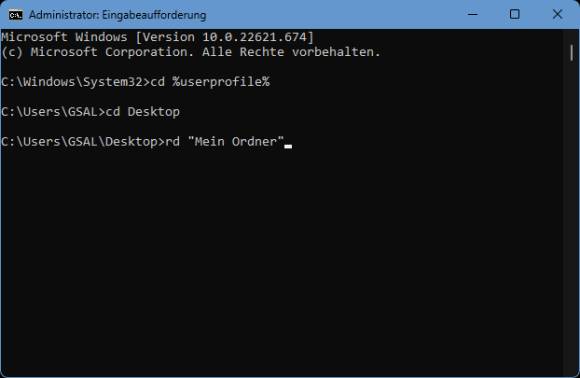Windows 11
08.12.2022, 12:44 Uhr
Windows 11: So löschen Sie Ordner, die es angeblich gar nicht mehr gibt
Ein Ordner auf dem Desktop, der sich nicht löschen lässt. So gehts trotzdem.
Ein Ordner, der sich weder mit der Delete-Taste noch mit Shift+Delete löschen lässt? Der Fehlermeldungen produziert? Versuchen Sie es so:
- Klicken Sie aufs Lupen-Icon oder aufs Startmenü-Symbol und suchen Sie nach cmd
- Klicken Sie mit der rechten Maustaste auf das Suchergebnis Eingabeaufforderung
- Wählen Sie den Punkt Als Administrator ausführen
- Sie befinden sich nun im Verzeichnis C:\Windows\System32\
- Wechseln Sie in Ihr Userverzeichnis, indem Sie folgenden Befehl eingeben und danach Enter drücken:
cd %userprofile% - Sie sind nun in Ihrem Userverzeichnis (z. B. C:\Users\IhrName\). Wenn sich jetzt die fragliche Datei oder Ordner auf dem Desktop befindet, tippen Sie cd Desktop ein und drücken Sie Enter
- Tippen Sie nun rd Ordnername (anstelle von «Ordnername» geben Sie den Namen des Ordners ein) und drücken Sie Enter. Hinweis: Falls der Ordnername ein Leerzeichen enthält, müssen Sie ihn in Anführungs- und Schlusszeichen setzen (z. B. rd "Mein Ordner")
- Anders als beim del-Befehl, mit dem Dateien anstelle von Ordnern gelöscht werden, wird der rd-Befehl (remove directory) Sie nicht fragen, sondern den angegebenen Ordner direkt und kommentarlos löschen